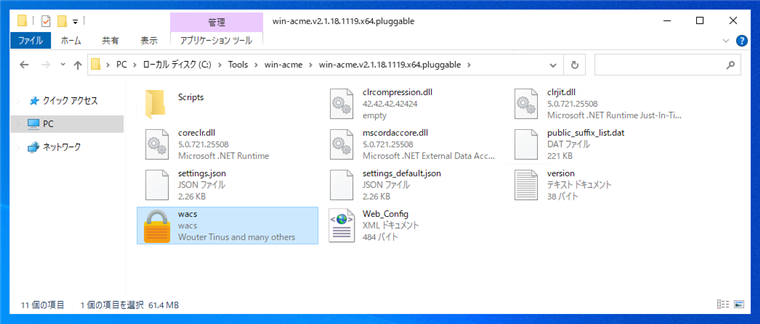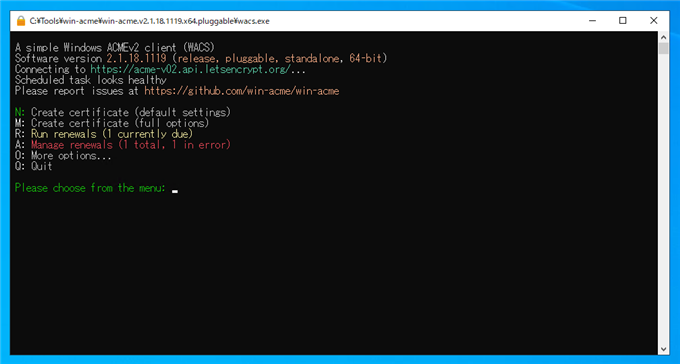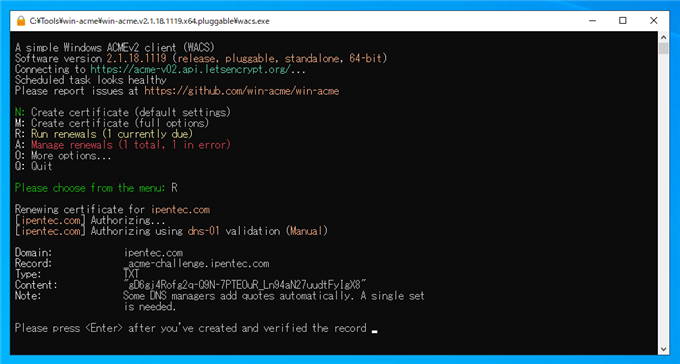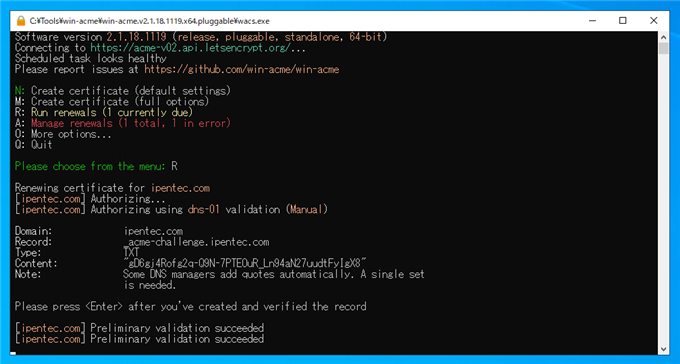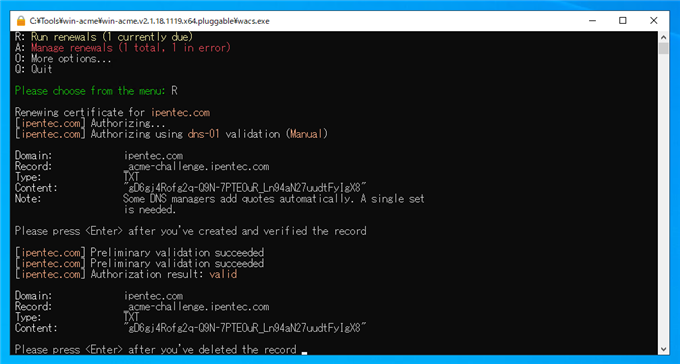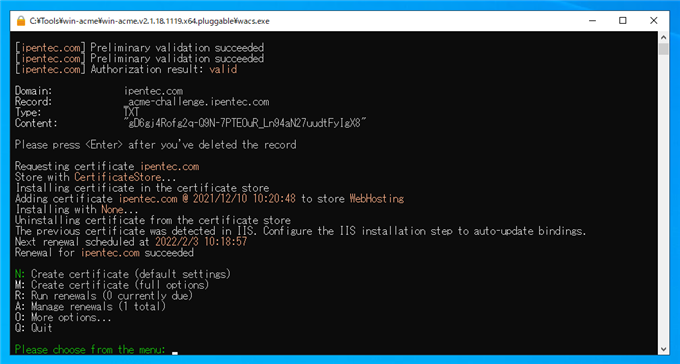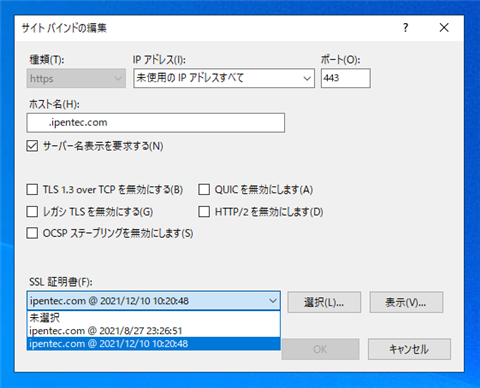win-acme で取得したワイルドカード証明書を更新する手順を紹介します。
概要
こちらの記事では、win-acmeを利用してワイルドカード証明書を取得しました。
この記事では取得したワイルドカード証明書の期限が切れた場合の証明書の更新手順を紹介します。
手順
win-acmeを配置したフォルダを開き、wacs.exe ファイルをダブルクリックして実行します。
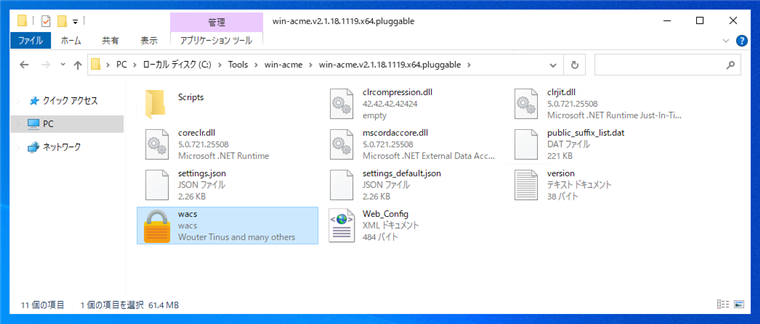
下図のウィンドウが表示されます。メニューが表示されます。"Run renewals" メニューを選択します。[R]キーを押します。
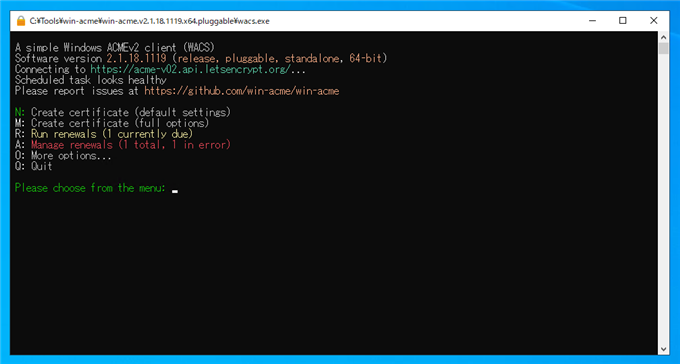
下図の画面が表示されます。ドメインの所有確認は、DNSレコードで確認します。DNSレコードに追加する値が表示されます。
_acme-challenge.(ドメイン名) のTXT レコードを作成し、Content に表示されている値を設定します。
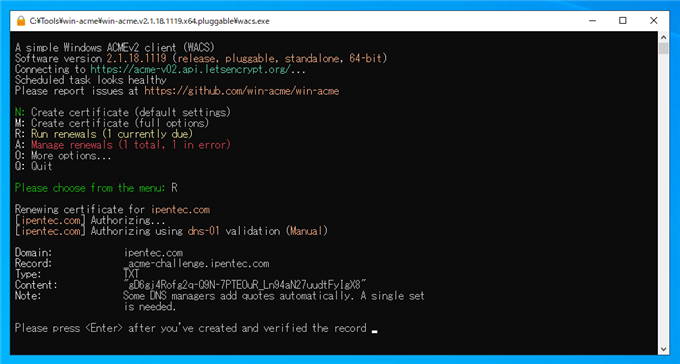
DNSレコードに値が設定できたら、[Enter]キーを押します。レコードが正しく追加されていれば
[ (ドメイン名) ] Preliminary validation succeeded のメッセージが表示されます。
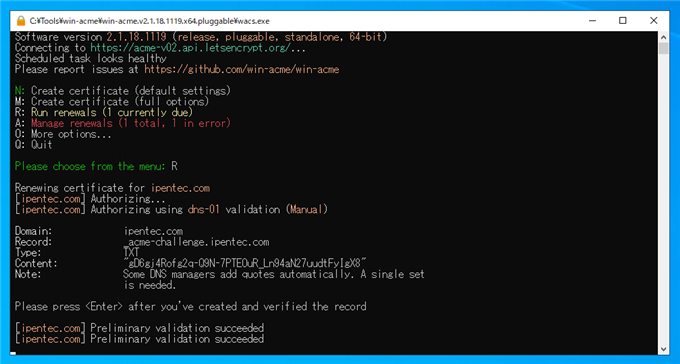
[ (ドメイン名) ] Authorization result: valid のメッセージが表示されます。
[Enter]キーを押すと証明書の更新が始まります。
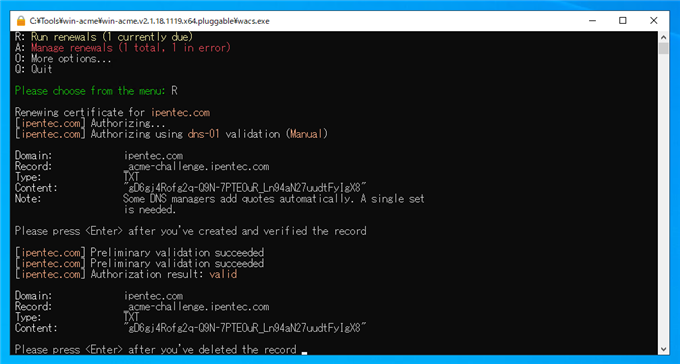
証明書が更新できました。証明書の更新が完了すると、最初のメニューに戻ります。[Q]キーを押して"Quit"メニューを選択し、wacs.exeを終了します。
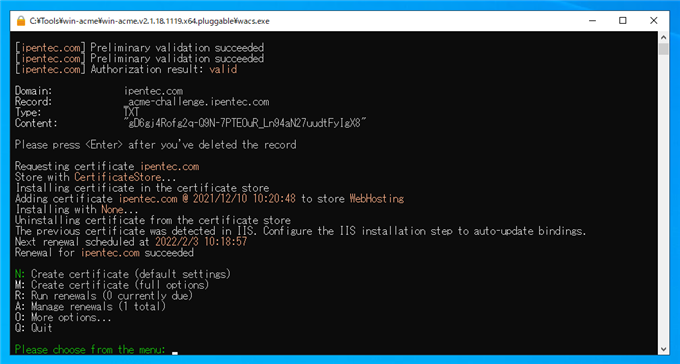
DNS確認で証明書を更新した場合は、サイトバインドには自動で反映されません。
IISの[サイト バインドの編集]ダイアログを開き、[SSL 証明書]のセクションのコンボボックスを開き、新しい証明書を選択します。
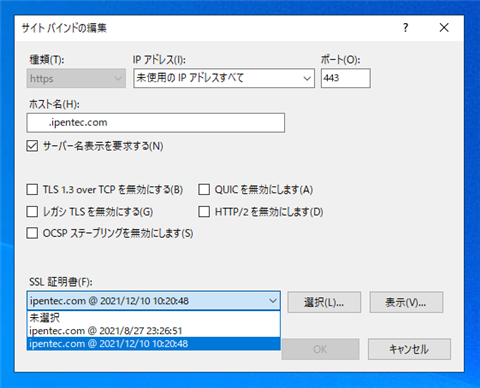
以上の手順でワイルドカード証明書の更新が完了しました。
著者
iPentec.com の代表。ハードウェア、サーバー投資、管理などを担当。
Office 365やデータベースの記事なども担当。
最終更新日: 2022-01-08
作成日: 2021-12-11